Muchos usuarios de Infinix prefieren tener una copia física de conversaciones importantes para registros personales o comerciales. Ya sea para realizar un seguimiento de la información vital o presentar mensajes impresos como prueba en disputas, casos legales o investigaciones, saber cómo imprimir mensajes de texto de los teléfonos Infinix se ha vuelto cada vez más valioso.
Esta página lo guiará a través de las 5 soluciones más confiables para Imprimir mensajes de texto de Infinixayudándole a preservar y administrar sus SMS con facilidad.
Parte 1: Imprima mensajes de texto de Infinix a través del Asistente para Android (versátil)
Para imprimir SMS desde un teléfono Infinix, necesita una computadora con una impresora conectada y asistente de Mobilekin para Android (Windows y Mac). Esta herramienta popular no solo le ayuda a imprimir mensajes fácilmente, sino que también administra los datos Infinix sin problemas en su computadora. Le permite transferir rápidamente los mensajes de texto desde su teléfono Infinix a la computadora e imprimirlos directamente, no es necesario iniciar sesión en su teléfono. Este método es eficiente y perfecto para manejar listas largas de mensajes.
¿Por qué seleccionar el asistente de Mobilekin para Android?
- Copie mensajes de texto de Infinix a una computadora antes de imprimir.
- Transfiera los datos de una computadora a Android convenientemente.
- Organice fácilmente los mensajes de texto Infinix en su computadora.
- Realice una copia de seguridad y restaure los mensajes de texto en Infinix/Android.
- Admite contactos, mensajes, registros de llamadas, fotos, música, videos, documentos, aplicaciones y más.
- Administre otros tipos de datos en una computadora de inmediato.
- Trabaje bien con prácticamente todos los dispositivos Android, incluidos Hot 50, 40 Pro, Infinix Hot 20 5G, Infinix Hot 20S, Infinix Note 12, Infinix Note 11, Infinix Zero Ultra 5G, Infinix Zero X, Infinix Zero 8, Infinix S5 Pro, Infinix Smart 5, etc., etc., etc.
- No revelará su privacidad.
Exportación e impresión:
Paso 1. Después de descargar e instalar el Administrador de escritorio Android en su computadora, abra la aplicación para acceder a la interfaz principal como se ilustra a continuación.
![]()
![]()
Paso 2. Conecte su dispositivo Infinix a la computadora con un cable USB. Siga las instrucciones en pantalla para garantizar que el software reconozca el teléfono conectado. Una vez conectado, se mostrará una breve descripción de su dispositivo en la interfaz.

Paso 3. En el panel izquierdo, seleccione la opción 'SMS'. El software escaneará los mensajes almacenados en su teléfono móvil y los presentará en el panel correcto, lo que le permitirá leer y obtener una vista previa de todos sus mensajes de texto Infinix.
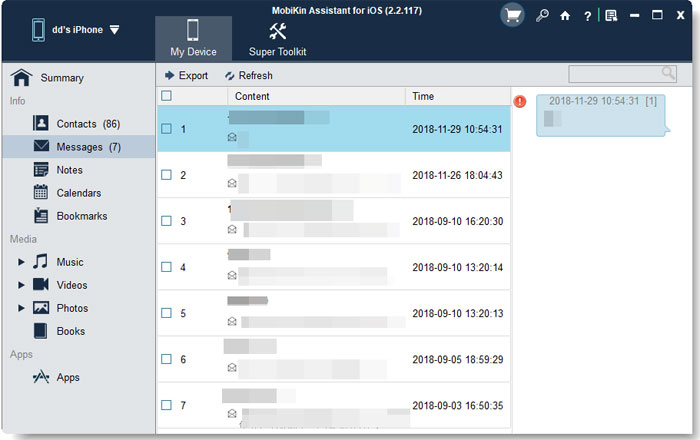
Paso 4. Elija los mensajes específicos que desea extraer de su teléfono Infinix y haga clic en 'Exportar' en el menú superior. Guarde los mensajes de texto en su formato preferido, como CSV, texto, XML o HTML. Finalmente, conecte su computadora a una impresora para imprimir los mensajes exportados sin esfuerzo. (¿Puede guardar mensajes de texto de Android como PDF?)
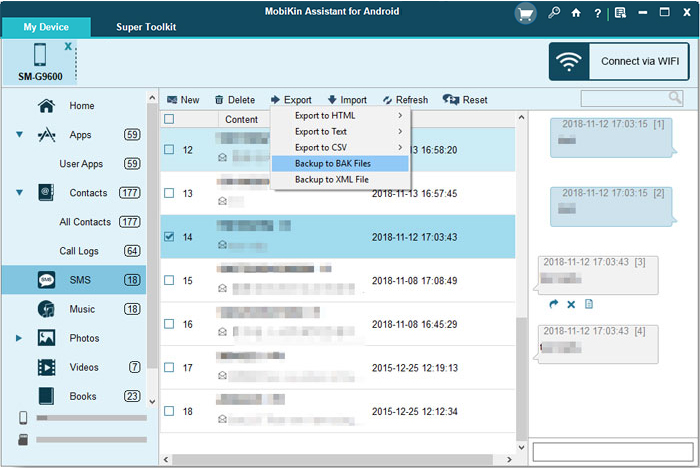
Parte 2: Imprima un mensaje de texto completo de Infinix tomando capturas de pantalla
Tomar una captura de pantalla es una forma rápida de capturar y guardar sus mensajes de texto. Para conversaciones largas, puede tomar varias capturas de pantalla o usar la función de captura de pantalla de desplazamiento para capturar todo el hilo en una imagen, lo que facilita la imposición del mensaje completo a medida que aparece en su pantalla.
Exportación e impresión:
Suggested read: ¿Cómo imprimir mensajes de texto desde iPhone? 4 maneras efectivas para ti.
- Inicie la aplicación Mensajes en su teléfono Infinix y navegue hasta la conversación que contiene los textos que desea imprimir.
- Tome una captura de pantalla de los mensajes. Si la conversación es larga, es posible que deba capturar varias capturas de pantalla.
- En los dispositivos compatibles, puede usar la función de captura de pantalla de desplazamiento para capturar más contenido en una imagen.
- Abra la aplicación de su galería y localice las capturas de pantalla que acaba de capturar.
- Seleccione las imágenes relevantes, luego toque Share. En el menú Compartir, elija su impresora.
- Esto abrirá la columna de impresión. Ajuste la configuración de impresión según sea necesario, luego toque Imprimir para comenzar a imprimir.
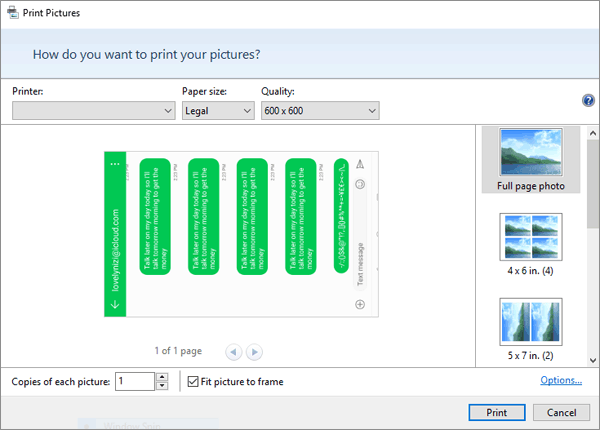
Parte 3: Imprima el historial de SMS desde el teléfono Infinix a través de Super Backup & Restore
Super Backup & Restore es una aplicación Android gratuita que lo ayuda a hacer una copia de seguridad y restaurar datos Infinix como SMS, contactos, registros de llamadas y más. Una de sus características útiles es la capacidad de hacer una copia de seguridad de todo su historial de SMS como un archivo .xml, que puede transferir a una computadora, convertir a un formato legible y luego imprimir.
Exportación e impresión:
- Descargar Super Copia de seguridad y restauración Desde Google Play Store en su teléfono Infinix.
- Abra la aplicación, toque SMS> copia de seguridad y guarde la copia de seguridad localmente o en Google Drive. Crea un archivo .xml.
- Mueva el archivo .xml a su computadora y use una herramienta como SMS Backup Viser o ábralo con un lector de texto/XML para ver los mensajes.
- Una vez legible, abra el archivo y presione Ctrl + P (Windows) o CMD + P (Mac) para imprimir.
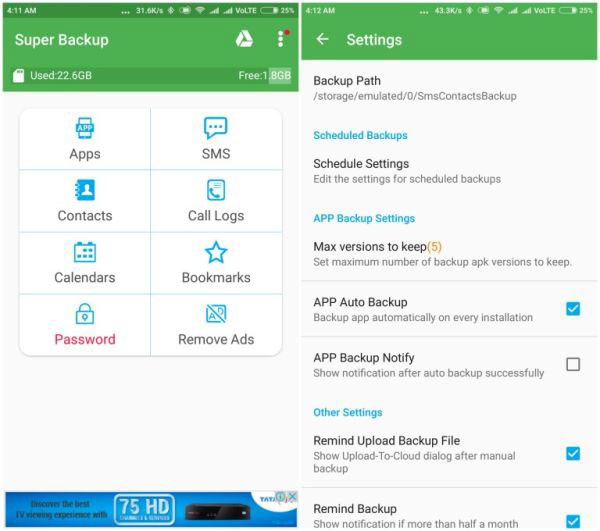
Parte 4: Imprima los mensajes de texto de Infinix a través de SMS Backup & Restore
Copia de seguridad y restauración de SMS es una aplicación gratuita y confiable para hacer una copia de seguridad e imprimir mensajes de texto en teléfonos Infinix. Puede hacer una copia de seguridad de SMS, ver conversaciones e imprimirlas directamente desde su dispositivo. Con SMS Backup+ eliminada de Google Play, esta aplicación sirve como una excelente alternativa para administrar e imprimir el historial de sus mensajes.
Exportación e impresión:
- Descargue la aplicación gratuita en Infinix de Google Play Store.
- Abra la aplicación, toque Configurar una copia de seguridad y seleccione solo mensajes.
- Use opciones avanzadas para incluir/excluir archivos adjuntos o conversaciones específicas.
- Elija dónde guardar la copia de seguridad (Google Drive, Dropbox, OneDrive o el almacenamiento del teléfono), luego toque nuevamente.
- Toque «Ver copias de seguridad», seleccione su copia de seguridad y abra una conversación.
- Toque el menú de tres puntos> Imprimir conversación.
- Elija su impresora y configuración, luego toque Imprimir.
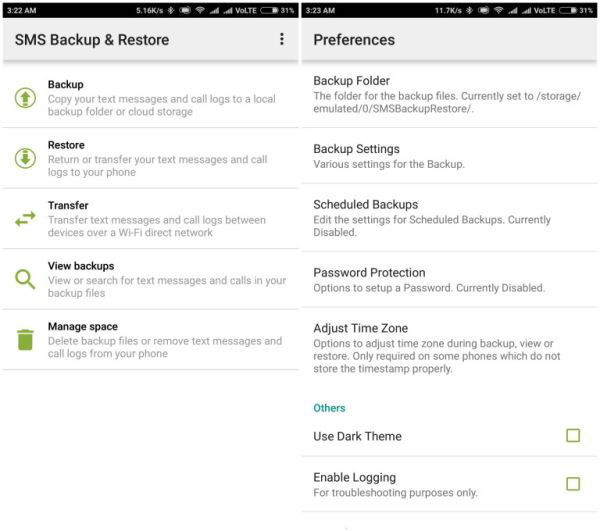
Parte 5: Imprima mensajes de texto de Infinix a través de Google Mensajes web
Este método le permite imprimir mensajes de texto SMS desde su dispositivo Infinix usando una computadora, lo que puede ser más conveniente. Tenga en cuenta que solo funciona con mensajes de la aplicación Google Messenger.
Exportación e impresión:
- Abra mensajes para la web en Infinix visitando el sitio web en el navegador de su computadora y haciendo clic en los mensajes para la opción web para iniciar una nueva ventana.
- Siga las indicaciones en pantalla para conectar su teléfono, ya sea escaneando un código QR o iniciando sesión con su cuenta de Google.
- Para imprimir, presione Ctrl + P (Windows) o CMD + P (Mac).
- Para conversaciones largas, es posible que deba imprimir varias páginas por separado.
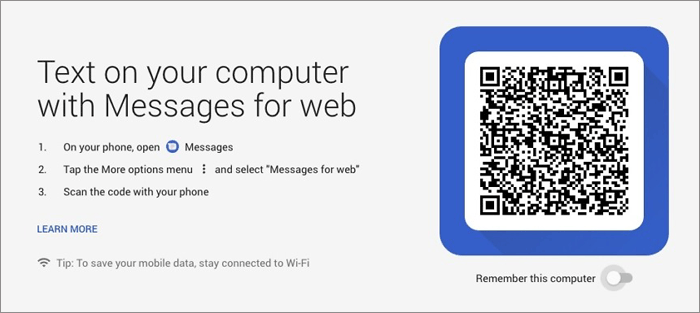
Para terminar
Imprimir mensajes de texto desde su dispositivo Infinix es una forma práctica de salvaguardar conversaciones importantes y asegurarse de tener acceso a información crucial cuando sea necesario. Siguiendo cualquiera de los métodos discutidos, puede crear eficientemente copias físicas de su SMS para el mantenimiento de registros o fines legales.
Para la experiencia más suave, use un software dedicado como Mobilekin Assistant para Android, lo que no solo simplifica la transferencia de sus mensajes a una computadora, sino que también hace que la impresión sea rápida y sin problemas.
![]()
![]()
